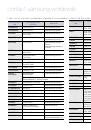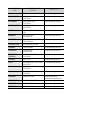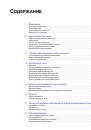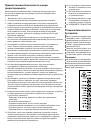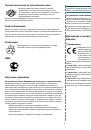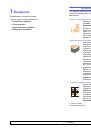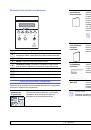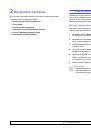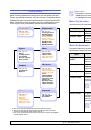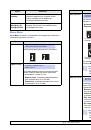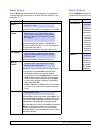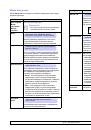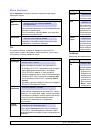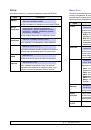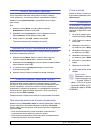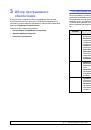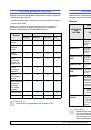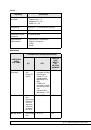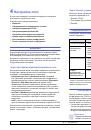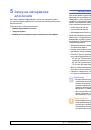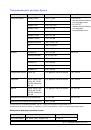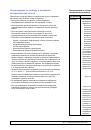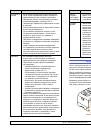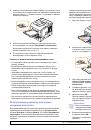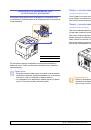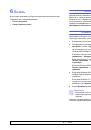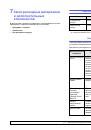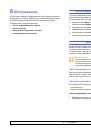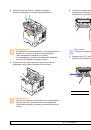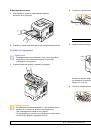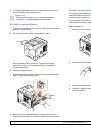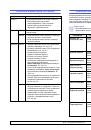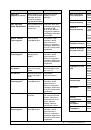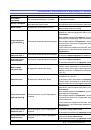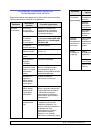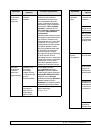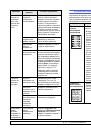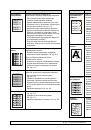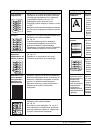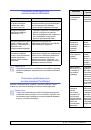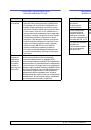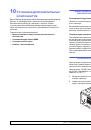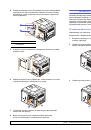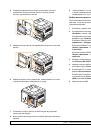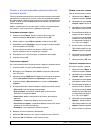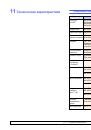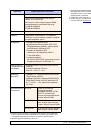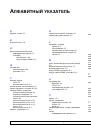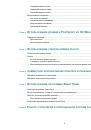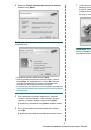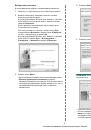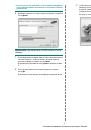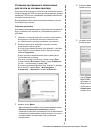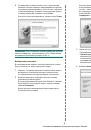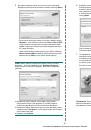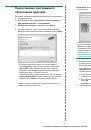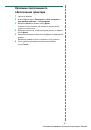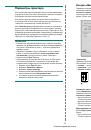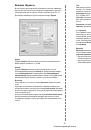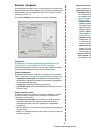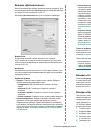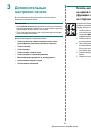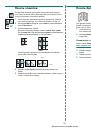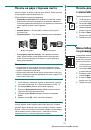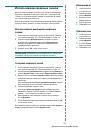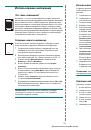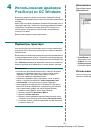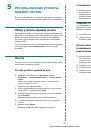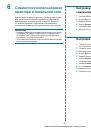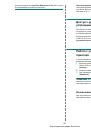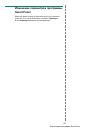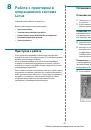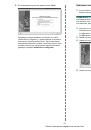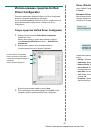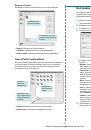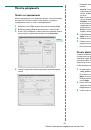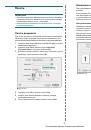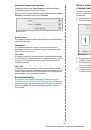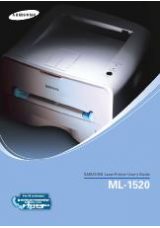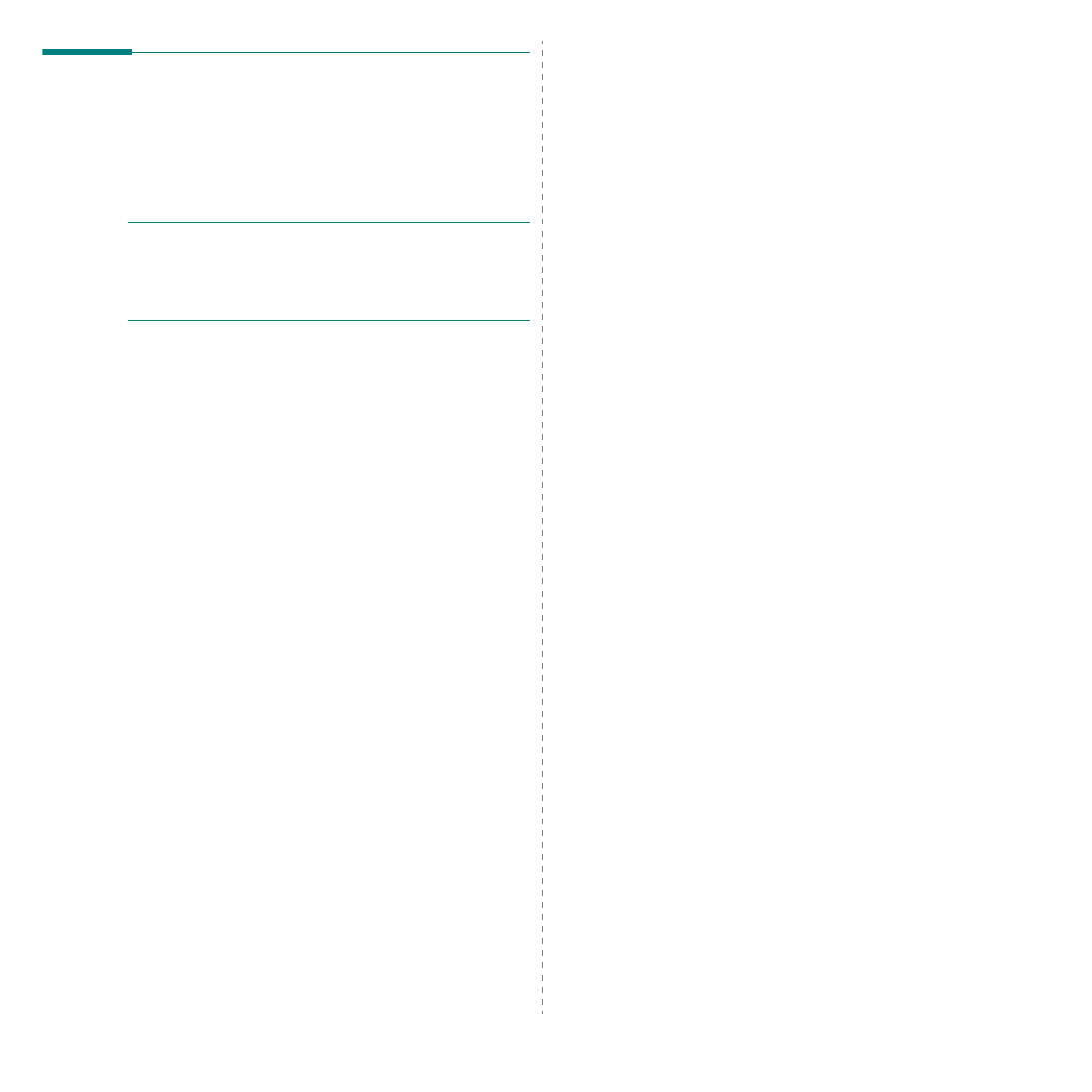
Работа
с
принтером
на компьютере
Macintosh
36
Настройка
принтера
Процедура
настройки
принтера
зависит
от
того
,
какой
кабель
используется
для
подключения
принтера
к
компьютеру
—
сетевой
или
кабель
USB.
Macintosh
с
сетевым
подключением
П
РИМЕЧАНИЕ
.
Некоторые
принтеры
не
поддерживают
сетевой
интерфейс
.
Перед
подключением
принтера
выясните
,
поддерживает
ли
он
сетевой
интерфейс
(
см
.
раздел
«
Технические
характеристики
принтера
»
в
руководстве
пользователя
принтера
).
Mac OS 8.6 ~ 9.2
1
Для
установки
PPD-
файла
на
компьютере
следуйте
инструкциям
,
приведенным
в
разделе
2
В
меню
Apple
выберите
команду
Chooser
.
3
Выберите
LaserWriter 8
(
драйвер
PostScript,
включенный
в операционную
систему
Macintosh).
Имя
устройства
отображается
в
списке
.
4
Выберите
значение
SEC000xxxxxxxxx
в
поле
выбора
принтера
,
где
xxxxxxxxx —
модель
устройства
,
и
нажмите
кнопку
Select (
выбрать
)
.
Если
функция
автоматической
установки
не
работает
,
выберите
Select PPD (
выбрать
файл
PPD)
,
выберите
имя
данного
принтера
и
нажмите
кнопку
OK
.
5
После
завершения
установки
значок
принтера
появится
на рабочем
столе
.
6
Закройте
окно
Chooser
.
7
В
появившемся
окне
с
сообщением
о
смене
текущего
устройства
нажмите
кнопку
OK
.
Mac OS 10.1
или
выше
1
Для
установки
PPD-
файла
на
компьютере
следуйте
инструкциям
,
приведенным
в
разделе
2
Откройте
папку
Applications
→
Utilities
и
выберите
Setup Utility
.
•
В
MAC OS 10.5~10.6
откройте
папку
Applications
,
выберите
System Preferences
,
а
затем
—
Printer & Fax
.
3
В
Printer List
выберите
Add
.
•
В
MAC OS 10.5~10.6
щелкните
по
значку
«
+
»
и
на
экране
выведется
всплывающее
окно
.
4
Выберите
вкладку
AppleTalk
.
•
Для
MAC OS
версии
10.3,
выберите
вкладку
Rendezvous
.
•
Для
MAC OS
версии
10.4,
щелкните
Default Browser
и
выберите
Bonjour
.
•
Для
MAC OS
версии
10.5~10.6,
щелкните
Default
и
выберите
Bonjour
.
Имя
устройства
отображается
в
списке
.
Выберите
значение
SEC000xxxxxxxxx
в
поле
выбора
принтера
,
где
xxxxxxxxx
—
модель
устройства
.
5
Если
функция
автоматической
установки
не
работает
,
выберите
значение
Samsung
в
списке
Printer Model (
модель
принтера
)
и
имя
данного
принтера
в
списке
Model Name (
название
принтера
)
.
Устройство
будет
добавлено
в
список
принтеров
и
установлено
как
принтер
,
используемый
по
умолчанию
.
•
Для
MAC OS
версии
10.5~10.6,
в
том
случае
,
если
функция
автоматического
выбора
не
работает
,
выберите
Select a
driver to use...
и
название
принтера
в
Print Using
.
6
Нажмите
кнопку
Add (
добавить
)
.
Macintosh
с
подключением
USB
Mac OS 10.3
или
выше
1
Для
установки
PPD-
файла
на
компьютере
следуйте
инструкциям
,
приведенным
в
разделе
2
Откройте
папку
Applications
→
Utilities
и
выберите
Setup Utility
.
•
В
MAC OS 10.5~10.6
откройте
папку
Applications
,
выберите
System Preferences
,
а
затем
—
Printer & Fax
.
3
В
Printer List
выберите
Add
.
•
В
MAC OS 10.5~10.6
щелкните
по
значку
«
+
»
и
на
экране
выведется
всплывающее
окно
.
4
Выберите
вкладку
USB
.
•
В
MAC OS 10.4
выберите
Default Browser
и
найдите
USB-
соединение
.
•
В
MAC OS 10.5~10.6
выберите
Default
и
найдите
USB-
соединение
.
5
Выберите
имя
данного
принтера
и
нажмите
кнопку
Add
(
добавить
)
.
6
Если
функция
автоматической
установки
не
работает
,
выберите
значение
Samsung
в
списке
Printer Model (
модель
принтера
)
и
имя
данного
принтера
в
списке
Model Name (
название
принтера
)
.
Устройство
будет
добавлено
в
список
принтеров
и
установлено
как
принтер
,
используемый
по
умолчанию
.
•
Для
MAC OS
версии
10.5~10.6,
в
том
случае
,
если
функция
автоматического
выбора
не
работает
,
выберите
Select a
driver to use...
и
название
принтера
в
Print Using
.
7
Нажмите
кнопку
Add (
добавить
)
.